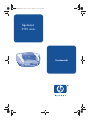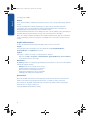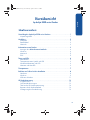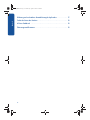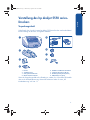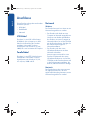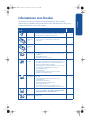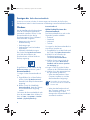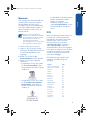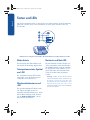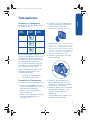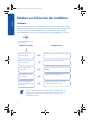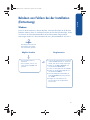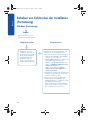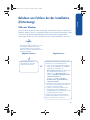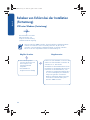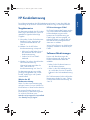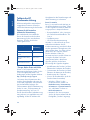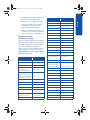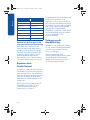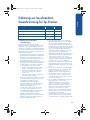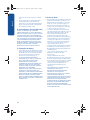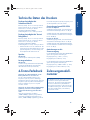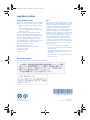HP Deskjet 5500 Printer series Referenzhandbuch
- Typ
- Referenzhandbuch

hp deskjet
5550 series
NewportRGFrontCover.fm Page i Friday, February 22, 2002 4:01 PM
Kurzübersicht

ii
deutsch
2. Auflage, April 2002
Hinweis
Die in diesem Handbuch enthaltenen Informationen können ohne vorherige Ankündigung geändert
werden.
Hewlett-Packard gibt keinerlei Gewährleistungen hinsichtlich dieses Informationsmaterials,
einschließlich, aber nicht beschränkt auf, stillschweigende Gewährleistungen bezüglich der
Marktgängigkeit oder der Eignung für einen bestimmten Zweck.
Hewlett-Packard übernimmt ferner keine Haftung für Fehler oder für zufällige oder Folgeschäden im
Zusammenhang mit der Bereitstellung, Leistung oder Verwendung dieser Unterlagen.
Ohne die vorherige schriftliche Zustimmung der Hewlett-Packard Company darf dieses Handbuch
weder vollständig noch teilweise fotokopiert, vervielfältigt oder in eine andere Sprache übersetzt
werden.
Begriffe und Konventionen
In dieser Kurzübersicht werden folgende Begriffe und Konventionen verwendet:
Begriffe
Der hp deskjet 5550 series-Drucker wird unter Umständen als hp deskjet 5550-Drucker,
hp deskjet-Drucker oder hp Drucker bezeichnet.
Symbole
Das Symbol > steht für eine Folge von Softwareoptionen. Beispiel:
Klicken Sie auf Start > Programme > Hewlett-Packard > [hp deskjet-Drucker] > Versionshinweise,
um die Versionshinweise anzuzeigen.
Warnhinweise
Mit Achtung werden Sie auf mögliche Beschädigungen des hp Druckers oder eines anderen Geräts
aufmerksam gemacht. Beispiel:
Achtung! Berühren Sie nicht die Düsen oder die
Kupferkontakte der Tintenpatrone. Das Berühren
dieser Teile kann zum Verstopfen der Düsen,
Versagen der Tintenpatrone oder zu verminderter
Leitfähigkeit der elektrischen Kontakte führen.
Warenzeichen
Microsoft, MS-DOS und Windows sind eingetragene Warenzeichen der Microsoft Corporation.
Adobe und Acrobat sind eingetragene Warenzeichen von Adobe Systems Incorporated.
Mac, Macintosh, AppleTalk und Mac OS sind in den USA und anderen Ländern eingetragene
Warenzeichen von Apple Computer, Inc.
Copyright 2002 Hewlett-Packard Company
NewportRG.book Page ii Wednesday, April 24, 2002 11:38 PM

deutsch
iii
Kurzübersicht
Vorstellung des hp deskjet 5550 series-Druckers. . . . . . . . . . . . . . . . . . . . . .1
Verpackungsinhalt . . . . . . . . . . . . . . . . . . . . . . . . . . . . . . . . . . . . . . . . . .1
Anschlüsse. . . . . . . . . . . . . . . . . . . . . . . . . . . . . . . . . . . . . . . . . . . . . . . . . .2
USB-Kabel . . . . . . . . . . . . . . . . . . . . . . . . . . . . . . . . . . . . . . . . . . . . . . .2
Parallelkabel. . . . . . . . . . . . . . . . . . . . . . . . . . . . . . . . . . . . . . . . . . . . . .2
Netzwerk . . . . . . . . . . . . . . . . . . . . . . . . . . . . . . . . . . . . . . . . . . . . . . . .2
Informationen zum Drucker . . . . . . . . . . . . . . . . . . . . . . . . . . . . . . . . . . . . .3
Anzeigen des
Online-Benutzerhandbuchs
. . . . . . . . . . . . . . . . . . . . . . . . . .4
Windows . . . . . . . . . . . . . . . . . . . . . . . . . . . . . . . . . . . . . . . . . . . . . . . .4
Macintosh . . . . . . . . . . . . . . . . . . . . . . . . . . . . . . . . . . . . . . . . . . . . . . .5
DOS . . . . . . . . . . . . . . . . . . . . . . . . . . . . . . . . . . . . . . . . . . . . . . . . . . .5
Tasten und LEDs. . . . . . . . . . . . . . . . . . . . . . . . . . . . . . . . . . . . . . . . . . . . . .6
Abbruchtaste. . . . . . . . . . . . . . . . . . . . . . . . . . . . . . . . . . . . . . . . . . . . . .6
Tintenpatronenstatus-Symbol und -LED . . . . . . . . . . . . . . . . . . . . . . . . . . . .6
Wiederaufnahmetaste und -LED. . . . . . . . . . . . . . . . . . . . . . . . . . . . . . . . .6
Netztaste und Netz-LED . . . . . . . . . . . . . . . . . . . . . . . . . . . . . . . . . . . . . .6
Tintenpatronen . . . . . . . . . . . . . . . . . . . . . . . . . . . . . . . . . . . . . . . . . . . . . .7
Beheben von Fehlern bei der Installation. . . . . . . . . . . . . . . . . . . . . . . . . . . .8
Hardware. . . . . . . . . . . . . . . . . . . . . . . . . . . . . . . . . . . . . . . . . . . . . . . .8
Windows . . . . . . . . . . . . . . . . . . . . . . . . . . . . . . . . . . . . . . . . . . . . . . . .9
USB unter Windows. . . . . . . . . . . . . . . . . . . . . . . . . . . . . . . . . . . . . . . .11
HP Kundenbetreuung. . . . . . . . . . . . . . . . . . . . . . . . . . . . . . . . . . . . . . . . .13
Vorgehensweise . . . . . . . . . . . . . . . . . . . . . . . . . . . . . . . . . . . . . . . . . .13
Software-Aktualisierungen. . . . . . . . . . . . . . . . . . . . . . . . . . . . . . . . . . . .13
Telefonische HP Kundenunterstützung. . . . . . . . . . . . . . . . . . . . . . . . . . . .14
Reparatur durch Hewlett-Packard. . . . . . . . . . . . . . . . . . . . . . . . . . . . . . .16
Verlängerung der Gewährleistung . . . . . . . . . . . . . . . . . . . . . . . . . . . . . .16
Inhaltsverzeichnis
hp deskjet 5550 series-Drucker
NewportRG.book Page iii Wednesday, April 24, 2002 11:38 PM

deutsch
iv
Erklärung zur beschränkten Gewährleistung für hp Drucker . . . . . . . . . . . . 17
Technische Daten des Druckers . . . . . . . . . . . . . . . . . . . . . . . . . . . . . . . . . 19
6-Tinten-Farbdruck . . . . . . . . . . . . . . . . . . . . . . . . . . . . . . . . . . . . . . . . . 19
Zulassungsmodell-nummer . . . . . . . . . . . . . . . . . . . . . . . . . . . . . . . . . . . . 19
NewportRG.book Page iv Wednesday, April 24, 2002 11:38 PM

deutsch
1
Vorstellung des hp deskjet 5550 series-
Druckers
Verpackungsinhalt
Vielen Dank, dass Sie sich für einen hp deskjet 5550 series-Drucker entschieden haben!
Im Lieferumfang des Druckers ist Folgendes enthalten:
1. Drucker
2.
Installationsposter
3. Vorliegende
Kurzübersicht
4. CD mit der Druckersoftware
5. Netzkabel und Netzteil oder Netzteil
6. Schwarze Tintenpatrone (HP 56)
7. Dreifarbige Tintenpatrone (HP 57)
8. USB-Kabel (nur in Japan)
Wenn der Verpackungsinhalt nicht vollständig ist, wenden Sie sich an Ihren HP Händler
oder an die HP Kundenbetreuung. Weitere Informationen finden Sie unter „HP
Kundenbetreuung“ auf Seite 13.
2
3
4
5
1
6
7
8
NewportRG.book Page 1 Wednesday, April 24, 2002 11:38 PM

2
deutsch
Anschlüsse
Dieser Drucker verfügt über verschiedene
Anschlussoptionen:
•USB-Kabel
• Parallelkabel
• Netzwerk
USB-Kabel
Erwerben Sie ein USB 2.0-konformes
USB-Kabel. (Nur in Japan ist ein USB-
Kabel im Lieferumfang des Druckers
enthalten.) Verwenden Sie diese
Anschlussart unter Windows 98, Me,
2000, XP sowie für Macintosh-Computer.
Parallelkabel
Erwerben Sie ein IEEE-1284-konformes
Parallelkabel. Verwenden Sie diese
Anschlussart unter Windows 95, 98,
NT 4.0, Me, 2000 und XP.
Netzwerk
Windows
Der Drucker kann auf zwei Arten an ein
Netzwerk angeschlossen werden:
• Der Drucker wird direkt an einen
Computer im Netzwerk angeschlossen.
Hinweise zum direkten Anschließen
des Druckers an einem Computer im
Netzwerk finden Sie auf der CD-ROM
mit der Druckersoftware. Befolgen Sie
die Online-Anweisungen zur
Netzwerkinstallation.
• Der Drucker wird über einen
HP Jetdirect-Druckserver mit dem
Netzwerk verbunden.
Anweisungen zum Anschluss eines
Druckers im Netzwerk über einen
HP Jetdirect-Druckserver sind auf der
CD-ROM mit der Druckersoftware und
in der Dokumentation enthalten, die
dem HP Jetdirect-Druckserver beiliegt.
Macintosh
Der Drucker kann über einen externen
HP Jetdirect-Druckserver, der eine
AppleTalk-Verbindung unterstützt, an ein
Netzwerk angeschlossen werden.
NewportRG.book Page 2 Wednesday, April 24, 2002 11:38 PM

deutsch
3
Informationen zum Drucker
Der hp Drucker wird mit verschiedenen Dokumenten geliefert. Diese enthalten
Anweisungen zur Installation der Druckersoftware und zum Betrieb des Druckers sowie
Informationen darüber, wie Sie Hilfe erhalten.
Informations-
quelle
Thema Plattform
CD Mit Hilfe dieser CD mit der Druckersoftware kann der Drucker
eingerichtet und die Druckersoftware installiert werden. Auf
dieser CD finden Sie Installationsanweisungen.
Windows
Windows
Installations-
poster
• Installation und Fehlerbehebung
• Druckersoftware und Hardwareeinrichtung für
Netzwerke
Windows
Macintosh
Installations-
poster
Installationsanweisungen für Macintosh-Computer Macintosh
Vorliegende
Kurzübersicht
•Lieferumfang
• Zusätzliche Hinweise zum Beheben von Fehlern bei der
Installation
•HP Kundenbetreuung
• Gewährleistung für hp Drucker
Windows
Macintosh
Drucker-
assistent
• Online-Benutzerhandbuch für die Verwendung,
Verwaltung und Behebung von Fehlern des Druckers sowie
Gewährleistungserklärungen, Umweltverträglichkeitser-
klärung und Zulassungsbestimmungen
(Weitergehende Anweisungen finden Sie unter „Anzeigen
des Online-Benutzerhandbuchs“ auf Seite 4.)
•HP Kundenbetreuung
•Druckanregungen
• Verknüpfungen zum Kauf anderer HP Produkte
• Hilfsmittel und Aktualisierungen
Windows
Online-Benut-
zerhandbuch
Vollständige Produktinformationen, einschließlich der
folgenden:
• Verwendung und Wartung des Druckers sowie
Fehlerbehebung
• Gewährleistungserklärung
• Umweltverträglichkeitserklärung und
Zulassungsbestimmungen
(Weiterführende Anweisungen finden Sie unter
„Anzeigen des Online-Benutzerhandbuchs“ auf Seite 4.)
Macintosh
Versionshin-
weise
Bekannte Probleme mit der Kompatibilität der Software
• Klicken Sie auf
Start > Programme > Hewlett-Packard >
[HP DeskJet-Drucker]
>
Versionshinweise
.
Windows
Vorliegende
Kurzübersicht
Informationen zu DOS-Systemen finden Sie auf Seite 5 dieser
Kurzübersicht.
DOS
hp deskjet
5550 series
NewportRG.book Page 3 Wednesday, April 24, 2002 11:38 PM

4
deutsch
Anzeigen des
Online-Benutzerhandbuchs
Im
Online-Benutzerhandbuch
finden Sie Anweisungen zum Verwenden des hp Druckers.
Darüber hinaus finden Sie dort Informationen zur Behebung eventuell auftretender Probleme.
Windows
Bei der Installation der Druckersoftware
wird das Online-Benutzerhandbuch
automatisch installiert. Öffnen Sie das
Benutzerhandbuch über den hp
Druckerassistenten. Dieses Hilfsmittel
bietet außerdem Folgendes:
• Unterstützung über die HP
Kundenbetreuung
• Druckanregungen
• Verknüpfungen zum Kauf anderer
HP Produkte
• Hilfsmittel und Aktualisierungen
Das Symbol des
hp Druckerassistenten
wird nach der Installation der
Druckersoftware auf dem Windows-
Desktop angezeigt.
Doppelklicken Sie zum Öffnen des
hp
Druckerassistenten
auf dieses Symbol.
Benutzerhandbuch
So zeigen Sie das Benutzerhandbuch
an:
1. Doppelklicken Sie auf dem Desktop
auf das Symbol
hp Druckerassistent.
Daraufhin wird der hp Druckerassistent
angezeigt.
2. Klicken Sie auf die Schaltfläche
Benutzerhandbuch, damit die Themen
im Benutzerhandbuch angezeigt
werden.
Sie können das Benutzerhandbuch auch
über das Menü
Start öffnen. Klicken Sie
dazu auf
Start > Programme > Hewlett-
Packard
> [hp deskjet-Drucker] >
Benutzerhandbuch
.
Adobe Acrobat-Versionen des
Benutzerhandbuchs
Das Benutzerhandbuch ist auch in den
folgenden Sprachen erhältlich:
•Arabisch
• Griechisch
•Hebräisch
• Türkisch
So zeigen Sie das Benutzerhandbuch in
einer dieser Sprachen an:
1. Doppelklicken Sie auf dem Desktop auf
das Symbol des
hp Druckerassistenten.
2. Klicken Sie im Fenster des hp
Druckerassistenten auf die
Schaltfläche
Benutzerhandbuch.
3. Wählen Sie am unteren Rand des
Fensters die Option
Das Benutzer-
handbuch steht in weiteren Sprachen
zur Verfügung
aus.
4. Legen Sie die CD mit der Drucker-
software in das CD-ROM-Laufwerk ein.
5. Wählen Sie in der angezeigten Liste
die gewünschte Sprache aus.
• Wenn Acrobat Reader auf dem
Computer installiert ist, wird das
Benutzerhandbuch angezeigt.
• Wenn Acrobat Reader nicht auf
dem Computer installiert ist, wird
diese Anwendung vor dem
Anzeigen des Benutzerhandbuchs
automatisch installiert.
Verwenden Sie zum Anzeigen
des
Benutzerhandbuchs Acrobat ab
Version 4.0.
NewportRG.book Page 4 Wednesday, April 24, 2002 11:38 PM

deutsch
5
Macintosh
Zum Anzeigen des Benutzerhandbuchs
auf Macintosh-Computern ist Adobe
Acrobat Reader ab Version 4.0
erforderlich. Wenn Sie Acrobat Reader
noch nicht installiert haben, finden Sie
dieses Programm auf der CD mit der
Druckersoftware.
So öffnen Sie das
Benutzerhandbuch:
1. Legen Sie die CD mit der Drucker-
software in das CD-ROM-Laufwerk ein.
Der
HP DeskJet-Bildschirm wird
angezeigt.
2. Klicken Sie auf den Ordner
Benutzerhandbücher für Ihre Sprache.
3. Führen Sie einen der folgenden
Schritte aus:
• Doppelklicken Sie auf das Symbol
für das
Benutzerhandbuch, wenn
Acrobat Reader auf dem Computer
installiert ist.
• Doppelklicken Sie auf das Symbol
für das
Installationsprogramm für
Acrobat Reader
, wenn Acrobat
Reader nicht auf dem Computer
installiert ist.
Anschließend wird Adobe Acrobat
Reader automatisch installiert.
Klicken Sie nach dem
Installationsvorgang auf das
Symbol
Benutzerhandbuch, um das
Benutzerhandbuch anzeigen zu
lassen.
DOS
Unter DOS-Betriebssystemen finden Sie
Informationen im Dokument mit der
Bezeichnung dosread.txt. Diese Datei
befindet sich auf der CD mit der
Druckersoftware im Verzeichnis
<Sprachencode>\djcp\. Ersetzen Sie
dabei
<Sprachencode> durch den
entsprechenden Code in der folgenden
Liste. Wenn Sie beispielsweise die Datei
in englischer Sprache lesen möchten,
öffnen Sie die Datei dosread.txt im
Verzeichnis
enu\djcp\.
DOS-Unterstützung ist nicht für alle
Sprachen und Länder/Regionen
verfügbar.
Zeigen Sie bei Verwendung des
Betriebssystems Mac OS X das
Online-
Benutzerhandbuch
mit Adobe Acrobat
Reader ab Version 4.0 an. Bei
Verwendung der Mac OS X-
Vorschaufunktion können Sie im
Online-
Benutzerhandbuch
nicht navigieren.
Sprache Code
Chinesisch, traditionell cht
Chinesisch, vereinfacht chs
Dänisch dan
deutsch deu
Englisch enu
Finnisch fin
Französisch fra
Italienisch ita
Koreanisch kor
Niederländisch nld
Norwegisch non
Polnisch plk
Portugiesisch ptb
Russisch rus
Schwedisch svc
Spanisch esm
Tschechisch csy
Ungarisch hun
NewportRG.book Page 5 Wednesday, April 24, 2002 11:38 PM

6
deutsch
Tasten und LEDs
Mit den Druckertasten können Sie den Drucker ein- und ausschalten, einen Druckauftrag
abbrechen oder den Druck erneut aufnehmen. Die LEDs geben Aufschluss über den
Druckerstatus.
1. Abbruchtaste 2. Tintenpatronenstatus-LED 3. Wiederaufnahmetaste und -LED 4. Netztaste und -LED
Abbruchtaste
Durch Drücken der Abbruchtaste wird
der aktuelle Druckauftrag abgebrochen.
Tintenpatronenstatus-Symbol
und -LED
Die Tintenpatronenstatus-LED leuchtet
oder blinkt, wenn die Wartung einer
Tintenpatrone erforderlich ist.
Wiederaufnahmetaste und
-LED
Die Wiederaufnahme-LED blinkt, wenn
z.B. Papier nachgelegt oder ein
Papierstau beseitigt werden muss. Wenn
das Problem beseitigt wurde, drücken
Sie die
Wiederaufnahmetaste, um mit
dem Drucken fortzufahren.
Netztaste und Netz-LED
Mit der Netztaste wird der Drucker ein-
und ausgeschaltet. Nach dem Drücken
der Netztaste dauert es einige Sekunden,
bis der Drucker funktionsbereit ist. Die
grüne LED neben der Netztaste blinkt,
wenn im Drucker Daten verarbeitet
werden.
Achtung! Schalten Sie den Drucker immer
über die Netztaste an der Vorderseite des
Druckers ein und aus. Das Ein- und
Ausschalten über eine Steckerleiste, einen
Überspannungsschutz oder einen
Steckdosenschalter kann zur Beschädigung
des Druckers führen.
NewportRG.book Page 6 Wednesday, April 24, 2002 11:38 PM

deutsch
7
Tintenpatronen
Verwenden von Tintenpatronen
Im Drucker können drei Tintenpatronen
verwendet werden:
Bei den meisten Druckvorgängen
können Sie die schwarze (HP 56) und
die dreifarbige (HP 57) Tintenpatrone
verwenden. Für den Fotodruck können
Sie die dreifarbige Tintenpatrone
(HP 57) und die Fotopatrone (HP 58)
verwenden. Die Fotopatrone (HP 58)
muss separat erworben werden.
Weitere Informationen finden Sie im
Online-Benutzerhandbuch in den
folgenden Abschnitten:
• „Wartung der Tintenpatronen“
• „Tintenpatronen-Recycling“
Auswechseln von Tintenpatronen
So wechseln Sie eine Tintenpatrone aus:
1. Drücken Sie die Netztaste, um den
Drucker einzuschalten, und öffnen Sie
dann die obere Abdeckung.
2. Öffnen Sie die Verriegelung der
Patronenhalterung.
3. Ziehen Sie die Tintenpatrone aus der
Tintenpatronenhalterung, und
entsorgen Sie sie.
4. Nehmen Sie die neue Tintenpatrone
aus der Verpackung, und ziehen Sie
die Schutzfolie mit Hilfe des
rosafarbenen Abziehstreifens ab.
Achtung! Berühren Sie nicht die Düsen
oder die Kupferkontakte der
Tintenpatrone, und entfernen Sie nicht die
Kupferstreifen, da dies zum Verstopfen
der Düsen, Versagen der Tintenpatrone
oder zu verminderter Leitfähigkeit der
elektrischen Kontakte führen kann.
5. Schieben Sie die Patrone fest in die
Patronenhalterung.
6. Ziehen Sie die Verriegelung der
Patronenhalterung nach vorn, und
drücken Sie sie dann zum Schließen
nach unten, bis sie einrastet.
7. Achten Sie darauf, dass im Zufuhrfach
Normalpapier eingelegt ist, und
schließen Sie dann die obere
Abdeckung.
Anschließend wird automatisch eine
Kalibrierungsseite gedruckt.
Tinten-
patrone
Auswahl-
nummer
Produkt-
nummer
Schwarz C6656
Dreifarbig
C6657
Foto
C6658
NewportRG.book Page 7 Wednesday, April 24, 2002 11:38 PM

8
deutsch
Beheben von Fehlern bei der Installation
Hardware
Lesen Sie die Informationen in diesem Abschnitt, wenn beim Einrichten des hp Druckers
Probleme auftreten. Wenn Sie nach dem Einrichten des Druckers Hilfe benötigen, finden
Sie Hinweise im Online-Benutzerhandbuch im Druckerassistenten. Entsprechende
Anweisungen finden Sie in dieser Kurzübersicht unter „Benutzerhandbuch
″
auf Seite 4.
Problem
Mögliche Ursachen
Vorgehensweise
Die Kalibrierungsseite wird
nicht gedruckt.
Im Papierfach ist kein
Papier eingelegt.
Bei einer Tintenpatrone
wurde die Schutzfolie nicht
abgezogen.
Prüfen Sie, ob Papier im Papierfach eingelegt
ist.
Die obere Abdeckung ist
nicht geschlossen.
Schließen Sie die obere Abdeckung.
Drücken Sie zum Einschalten des Druckers die
Netztaste.
Der Drucker ist nicht
eingeschaltet.
Wenn Sie alle oben beschriebenen Maßnahmen durchgeführt haben, die
Kalibrierungsseite jedoch weiterhin nicht gedruckt wird, senden Sie einen
Druckauftrag an den Drucker. Die Kalibrierungsseite wird nach dem
Druckauftrag gedruckt.
Die Tintenpatronen sind
nicht eingesetzt.
Setzen Sie die Tintenpatronen ein.
Ziehen Sie die Schutzfolie mit Hilfe des
rosafarbenen Abziehstreifens ab.
NewportRG.book Page 8 Wednesday, April 24, 2002 11:38 PM

deutsch
9
Beheben von Fehlern bei der Installation
(Fortsetzung)
Windows
Lesen Sie die Informationen in diesem Abschnitt, wenn beim Einrichten des hp Druckers
Probleme auftreten. Wenn Sie nach dem Einrichten des Druckers Hilfe benötigen, finden
Sie Hinweise im Online-Benutzerhandbuch im Druckerassistenten. Entsprechende
Anweisungen finden Sie in dieser Kurzübersicht unter „Benutzerhandbuch
″
auf Seite 4.
• Die Autostart-Funktion ist
deaktiviert.
• Das Programm „autorun.exe“
wurde auf der CD-ROM nicht
gefunden.
Mögliche Ursachen Vorgehensweise
Beim Einlegen der CD wird
das Installationsprogramm
nicht automatisch gestartet.
1. Legen Sie die CD mit der Druckersoftware
in das CD-ROM-Laufwerk ein. Achten Sie
darauf, dass die CD richtig eingelegt ist.
2. Klicken Sie auf Start > Ausführen und
anschließend auf
Durchsuchen.
3. Suchen Sie das Symbol für die CD-ROM.
4. Klicken Sie auf die Datei setup.exe und
anschließend auf
Öffnen.
5. Die Datei setup.exe wird daraufhin im
Dialogfeld
Ausführen angezeigt. Klicken
Sie auf
OK.
6. Befolgen Sie zum Installieren der
Druckersoftware die eingeblendeten
Anweisungen.
Problem
NewportRG.book Page 9 Wednesday, April 24, 2002 11:38 PM

10
deutsch
Beheben von Fehlern bei der Installation
(Fortsetzung)
Windows (Fortsetzung)
Mögliche Ursachen
Vorgehensweise
Die Druckersoftware wurde
nicht ordnungsgemäß installiert.
Problem
• Möglicherweise ist ein
Konflikt mit einem Antivirus-
programm oder mit anderen
Anwendungen aufgetreten.
• Unter Umständen ist ein
Konflikt mit einem am
Drucker angeschlossenen
Peripheriegerät aufgetreten.
Deinstallieren Sie die Druckersoftware, und
installieren Sie sie anschließend erneut.
1. Führen Sie einen der folgenden Schritte aus:
•Legen Sie die CD-ROM in das CD-ROM-
Laufwerk ein, und wählen Sie
Druckersoftware entfernen aus. Befolgen Sie
die eingeblendeten Anweisungen.
•Öffnen Sie den
Druckerassistenten, und
wählen Sie
Hilfsmittel und Aktualisierungen >
Software deinstallieren aus.
•Klicken Sie auf
Start > Programme >
Hewlett-Packard > [hp deskjet-Drucker] >
Software deinstallieren.
2. Schließen Sie alle Antivirusprogramme oder
alle anderen Anwendungen, die auf dem
Computer ausgeführt werden.
3. Legen Sie zum erneuten Installieren der
Druckersoftware die CD-ROM in das
CD-ROM-Laufwerk ein, und befolgen Sie die
eingeblendeten Anweisungen.
Wenn die Anwendung nicht automatisch
gestartet wird, finden Sie weitere Hinweise
unter „Vorgehensweise“ auf Seite 9.
NewportRG.book Page 10 Wednesday, April 24, 2002 11:38 PM

deutsch
11
Beheben von Fehlern bei der Installation
(Fortsetzung)
USB unter Windows
Lesen Sie die Informationen in diesem Abschnitt, wenn beim Einrichten des hp Druckers
Probleme auftreten. Wenn Sie nach dem Einrichten des Druckers Hilfe benötigen, finden
Sie Hinweise im Online-Benutzerhandbuch im Druckerassistenten. Entsprechende
Anweisungen finden Sie in dieser Kurzübersicht unter „Benutzerhandbuch
″
auf Seite 4.
Problem
Mögliche Ursachen
Deinstallieren Sie die Druckersoftware, und
installieren Sie sie anschließend erneut.
1. Führen Sie einen der folgenden Schritte aus:
•Legen Sie die CD-ROM in das CD-ROM-
Laufwerk ein, und wählen Sie
Druckersoftware entfernen aus. Befolgen Sie
die eingeblendeten Anweisungen.
•Öffnen Sie den
Druckerassistenten, und
wählen Sie Hilfsmittel und Aktualisierungen >
Software deinstallieren aus.
•Klicken Sie auf Start > Programme >
Hewlett-Packard > [hp deskjet-Drucker] >
Software deinstallieren.
2. Schließen Sie alle Antivirusprogramme oder
alle anderen Anwendungen, die auf dem
Computer ausgeführt werden.
3. Legen Sie zum erneuten Installieren der
Druckersoftware die CD-ROM in das
CD-ROM-Laufwerk ein, und befolgen Sie die
eingeblendeten Anweisungen.
Wenn die Anwendung nicht automatisch
gestartet wird, finden Sie weitere Hinweise
unter „Vorgehensweise“ auf Seite 9.
Vorgehensweise
Die Installation wurde vor
ihrem Abschluss durch das
Betriebssystem beendet.
Beim Versuch, USB zu installieren, wurde
die Installation abgebrochen. Beim
erneuten Installationsversuch sind der
Hardware-Assistent und der USB-Anschluss
nicht mehr verfügbar.
NewportRG.book Page 11 Wednesday, April 24, 2002 11:38 PM

12
deutsch
Beheben von Fehlern bei der Installation
(Fortsetzung)
USB unter Windows (Fortsetzung)
Beim Anschließen eines USB-
Kabels am Drucker und
Computer wird die Meldung
„Unbekanntes Gerät“ angezeigt.
• Das Verbindungskabel
zwischen dem Drucker und
dem Computer ist mit
statischer Elektrizität
aufgeladen.
• Das USB-Kabel ist
möglicherweise beschädigt.
1. Ziehen Sie das USB-Kabel vom Drucker ab.
2. Ziehen Sie das Netzkabel vom Drucker ab.
3. Warten Sie ca. 30 Sekunden.
4. Schließen Sie das Netzkabel am Drucker an.
5. Schließen Sie das USB-Kabel am Drucker an.
6. Wechseln Sie das USB-Kabel aus, oder
schließen Sie ein Kabel am Parallelanschluss
an, wenn im Dialogfeld „Neue Hardware-
komponente gefunden“ weiterhin die
Meldung „Unbekanntes Gerät“ angezeigt
wird und Sie nicht das Betriebssystem
Windows 2000 verwenden.
VorgehensweiseMögliche Ursachen
Problem
Wenn Sie Windows 2000 verwenden, deutet die Meldung „Unbekanntes Gerät“
nicht auf ein Problem hin. Wenn Sie allerdings Windows 98, Me oder XP
verwenden, ist mit der Meldung „Unbekanntes Gerät“ ein Problem verbunden.
Führen Sie die unten aufgeführten Schritte zur Fehlerbehebung aus.
NewportRG.book Page 12 Wednesday, April 24, 2002 11:38 PM

deutsch
13
HP Kundenbetreuung
Die erfahrenen Mitarbeiter der HP Kundenbetreuung beraten Sie gern hinsichtlich der
Verwendung des hp Druckers und helfen Ihnen bei der Lösung von Druckerproblemen.
Vorgehensweise
Die Unterstützung durch die HP Kunden-
betreuung ist am effektivsten, wenn Sie
gemäß der folgenden Reihenfolge
vorgehen:
1. Verwenden Sie das Online-Benutzer-
handbuch. Siehe „Anzeigen des
Online-Benutzerhandbuchs“ auf
Seite 4.
2. Nehmen Sie die HP Online-
Kundenunterstützung in Anspruch.
• Hilfe zum Produkt finden Sie auf
den Webseiten der HP Online-
Kundenunterstützung.
• Senden Sie HP eine E-Mail-
Nachricht.
3. Wenden Sie sich an die telefonische
HP Kundenunterstützung.
Weitere Informationen finden Sie
unter „Telefonische HP
Kundenunterstützung″ auf Seite 14.
Die Unterstützungsoptionen und die
jeweilige Verfügbarkeit sind je nach
Produkt, Land/Region und Sprache
unterschiedlich.
Websites der HP
Kundenunterstützung
Wenn Sie über einen Internetzugang
verfügen, können Sie eine Vielzahl von
Informationen zu Ihrem Drucker abrufen.
Die neueste Druckersoftware und
Informationen zur Unterstützung finden
Sie auf der HP Website unter:
www.hp.com/cposupport/loc/regional.html
oder
www.hp.com/go/support.
HP Unterstützung per E-Mail
Per E-Mail eingesendete Fragen werden
von einem technischen Mitarbeiter der
HP Kundenbetreuung persönlich
beantwortet. Die Unterstützung per
E-Mail eignet sich hervorragend, um
technische Fragen zu stellen oder auf
Ihre Bedürfnisse zurechtgeschnittene
Antworten zu erhalten.
Wenn Sie Ihre Frage in ein Webformular
eingeben, erhalten Sie die Antwort per
E-Mail.
Software-Aktualisierungen
Kopien und Aktualisierungen der
Druckersoftware sind durch eine der
beiden nachstehenden Methoden
erhältlich:
• Laden Sie die Druckersoftware von
der HP Website herunter.
• Rufen Sie die HP Kundenbetreuung
an, und fordern Sie eine CD mit den
Dateien für die Softwareaktualisierung
an.
Die Telefonnummern für die telefonische
Unterstützung finden Sie unter „Telefon-
nummern der Kundenunterstützung“ auf
Seite 15.
NewportRG.book Page 13 Wednesday, April 24, 2002 11:38 PM

14
deutsch
Telefonische HP
Kundenunterstützung
HP bietet während des entsprechend
angegebenen Zeitraums kostenlose
telefonische Unterstützung für den Drucker.
Zeitraum für die kostenlose
telefonische Unterstützung
Die nachstehende Liste enthält die
Dauer der kostenlosen telefonischen
Unterstützung für die verschiedenen
Regionen. Es fallen die üblichen
Telefongebühren an.
* Europa, Naher Osten und Afrika
Wenn Sie in Europa telefonische
Unterstützung benötigen, finden Sie die
für Ihr Land geltenden Details und
Bedingungen auf der folgenden Website:
http://www.hp.com/go/support
Sie können diese Informationen aber
auch bei Ihrem Händler oder unter der
für Ihr Land aufgeführten Telefonnummer
bei Hewlett-Packard erfragen. Die
Telefonnummern der HP Kundenbetreuung
finden Sie unter „Telefonnummern der
Kundenunterstützung″ auf Seite 15.
Da HP die telefonische Kundenbetreuung
stetig ausbaut, ist es empfehlenswert, sich
regelmäßig auf der HP Website über
Neuigkeiten bei den Dienstleistungen und
deren Umsetzung zu informieren.
Bevor Sie anrufen
Bevor Sie eine telefonische Anfrage an
die HP Kundenbetreuung richten, sollten
Sie die folgenden kostenlosen Unterstüt-
zungsoptionen in Anspruch nehmen:
• Benutzerhandbuch; siehe „Anzeigen
des Online-Benutzerhandbuchs“ auf
Seite 4
• Installationsposter
• HP Online-Kundenunterstützung
Wenden Sie sich telefonisch an einen
technischen Mitarbeiter der HP
Kundenunterstützung, wenn das Problem
mit den genannten Hilfsangeboten nicht
gelöst werden kann. Sie sollten sich bei
Ihrem Anruf am Computer und am
Drucker befinden. Halten Sie
Informationen bereit, welche Schritte zur
Lösung des Problems Sie bereits
unternommen haben, damit Ihnen
schneller geholfen werden kann.
HP benötigt die folgenden Angaben:
• Modellnummer des Druckers (auf dem
Etikett an der Vorderseite des Druckers)
• Seriennummer des Druckers (auf dem
Etikett an der Unterseite des Druckers)
•Betriebssystem des Computers
• Version des Druckertreibers (auch als
Druckersoftware bezeichnet)
– Windows: Öffnen Sie den
Druckerassistenten, wählen Sie
Kundenbetreuung > Unterstützungs-
informationen
> Systeminformationen
aus, und blättern Sie dann zu
Druckerinformationen.
– Macintosh: Die Versionsnummer
wird in der oberen rechten Ecke des
Dialogfeldes „Drucken“ angezeigt.
Land/Region Telefonische
Unterstützung
Nordamerika 1 Jahr
Asiatisch-pazifischer
Raum
1 Jahr
Europa, Naher Osten,
Afrika
Siehe unten*
Lateinamerika,
einschließlich Mexiko
1 Jahr
NewportRG.book Page 14 Wednesday, April 24, 2002 11:38 PM

deutsch
15
• Die Meldungen, die beim Auftreten
des Problems angezeigt wurden
• Antworten auf die folgenden Fragen:
– Ist dieses Problem schon einmal
aufgetreten? Können Sie das
Problem erneut hervorrufen?
– Haben Sie auf dem Computer neue
Hardware oder Software installiert,
bevor das Problem aufgetreten ist?
Telefonnummern der
Kundenunterstützung
Wenn Sie beim Beheben eines Problems
Hilfe benötigen, wenden Sie sich über eine
der unten aufgeführten Telefonnummern
an die HP Kundenbetreuung. Eine
aktuelle Liste der Telefonnummern für Ihre
Region finden Sie auf der HP Website:
http://www.hp.com/cpso-support/guide/
psd/expectations.html
Land/Region Telefonnummer
Afrika/Naher Osten 41 22 780 71 11
Argentinien 0810 555 5520
Australien 03 8877 8000
Belgien
(Niederländisch)
Belgien (Französisch)
02 626 8806
02 626 8807
Brasilien (innerhalb des
Großraums São Paulo)
Brasilien (außerhalb des
Großraums São Paulo)
3747 7799
0 800 157751
Chile 800 36 0999
China 010 6564 5959
Costa Rica 0 800 011 0524
Dänemark 39 29 4099
deutschland 0180 52 58 143
(€
0,06/30 s)
Ecuador (Andinatel)
Ecuador (Pacifitel)
1 800 711 2884
1 800 225528
Finnland 0203 47 288
Frankreich 01 43 62 34 34
Griechenland 1 60 73 603
Großbritannien 0207 512 5202
Guatemala 1 800 995 5105
Hongkong 3002 8555
Indien 11 682 6035
Indonesien 21 350 3408
Irland 01 662 5525
Israel 09 830 4848
Italien 02 264 10350
Japan 0570 000511
Kanada 905 206 4663
Karibik 1 800 711 2884
Kolumbien 9 800 114 726
Korea (Seoul)
Korea (außerhalb von
Seoul)
02 3270 0700
080 999 0700
Malaysia 03 295 2566
Mexiko (Mexiko-Stadt)
Mexiko (außerhalb
von Mexiko-Stadt)
5258 9922
01 800 472 6684
Mittelamerika 1 800 711 2884
Neuseeland 09 356 6640
Niederlande 0 20 606 8751
Norwegen 22 11 6299
Österreich 0660 6386
Peru 0800 10111
Philippinen 2 867 3551
Polen 22 865 98 00
Puerto Rico 1 877 232 0589
Russland (Moskau) 095 923 50 01
Schweden 08 619 2170
Schweiz 0 848 80 11 11
Singapur 272 5300
Land/Region Telefonnummer
NewportRG.book Page 15 Wednesday, April 24, 2002 11:38 PM

16
deutsch
Nach Ablauf des Zeitraums für die
kostenlose telefonische Unterstützung
Nach Ablauf des Zeitraums für die
kostenlose telefonische Unterstützung
wenden Sie sich an Ihren HP Händler
oder rufen die Telefonnummer für Ihre
Region an, und erkundigen Sie sich
nach Möglichkeiten der weiteren
Unterstützung. Siehe “Telefonnummern
der Kundenunterstützung” auf Seite 15.
Reparatur durch
Hewlett-Packard
Wenden Sie sich an die telefonische HP
Kundenbetreuung, wenn der hp Drucker
repariert werden muss. Ein qualifizierter
Techniker der HP Kundenbetreuung wird
Ihnen bei der Diagnose des Problems
behilflich sein und die Reparatur in die
Wege leiten.
Eine Liste der Telefonnummern der HP
Kundenbetreuung finden Sie unter
„Telefonnummern der Kunden-
unterstützung″ auf Seite 15.
Die Mitarbeiter der HP Kundenbetreuung
werden Ihnen die beste Lösung
aufzeigen, wobei es sich entweder um
eine autorisierte Kundendienstvertretung
oder eine HP Serviceeinrichtung handeln
kann. Dieser Service ist während des
Zeitraums der eingeschränkten
Gewährleistung kostenlos. Nach Ablauf
des Gewährleistungszeitraums erhalten
Sie für eine Reparatur einen
Kostenvoranschlag.
Verlängerung der
Gewährleistung
Wenden Sie sich an Ihren HP Händler
vor Ort, um den Gewährleistungsschutz
über den ursprünglichen Zeitraum
hinaus zu verlängern.
Wenn Ihr HP Händler keine
Servicevereinbarungen anbietet, können
Sie sich direkt an Hewlett-Packard
wenden und Informationen über die
HP Serviceverträge anfordern.
Spanien 902 321 123
Taiwan 2 2717 0055
Thailand 2 6614000
Türkei 1 216 579 71 71
Ungarn 01 382 1111
USA 1 (208) 323 2551
Venezuela 0800 47468368
Vietnam 08 823 4530
Land/Region Telefonnummer
NewportRG.book Page 16 Wednesday, April 24, 2002 11:38 PM
Seite wird geladen ...
Seite wird geladen ...
Seite wird geladen ...
Seite wird geladen ...
-
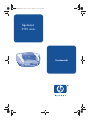 1
1
-
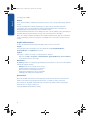 2
2
-
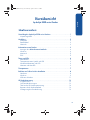 3
3
-
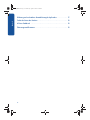 4
4
-
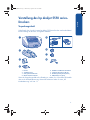 5
5
-
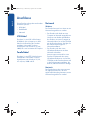 6
6
-
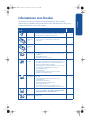 7
7
-
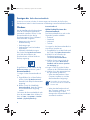 8
8
-
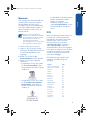 9
9
-
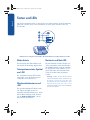 10
10
-
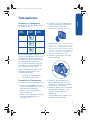 11
11
-
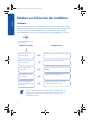 12
12
-
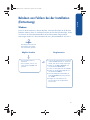 13
13
-
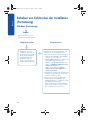 14
14
-
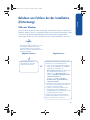 15
15
-
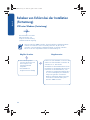 16
16
-
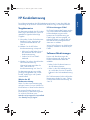 17
17
-
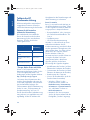 18
18
-
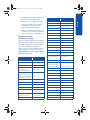 19
19
-
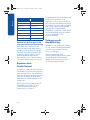 20
20
-
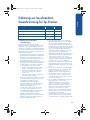 21
21
-
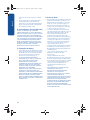 22
22
-
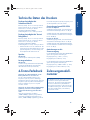 23
23
-
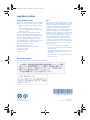 24
24
HP Deskjet 5500 Printer series Referenzhandbuch
- Typ
- Referenzhandbuch
Verwandte Artikel
-
HP Deskjet 3810/3820 Printer series Bedienungsanleitung
-
HP Deskjet 990c Printer series Referenzhandbuch
-
HP Deskjet 990c Printer series Benutzerhandbuch
-
HP Deskjet 990c Printer series Benutzerhandbuch
-
HP Color Inkjet cp1160 Printer series Benutzerhandbuch
-
HP Deskjet 9800 Printer series Benutzerhandbuch
-
HP Photosmart Pro B8300 Printer series Benutzerhandbuch
-
HP Deskjet 995c Printer series Schnellstartanleitung
-
HP Deskjet 995c Printer series Schnellstartanleitung
-
HP Deskjet 920c Printer series Schnellstartanleitung